计算机基础笔记Word文件下载.docx
《计算机基础笔记Word文件下载.docx》由会员分享,可在线阅读,更多相关《计算机基础笔记Word文件下载.docx(13页珍藏版)》请在冰豆网上搜索。
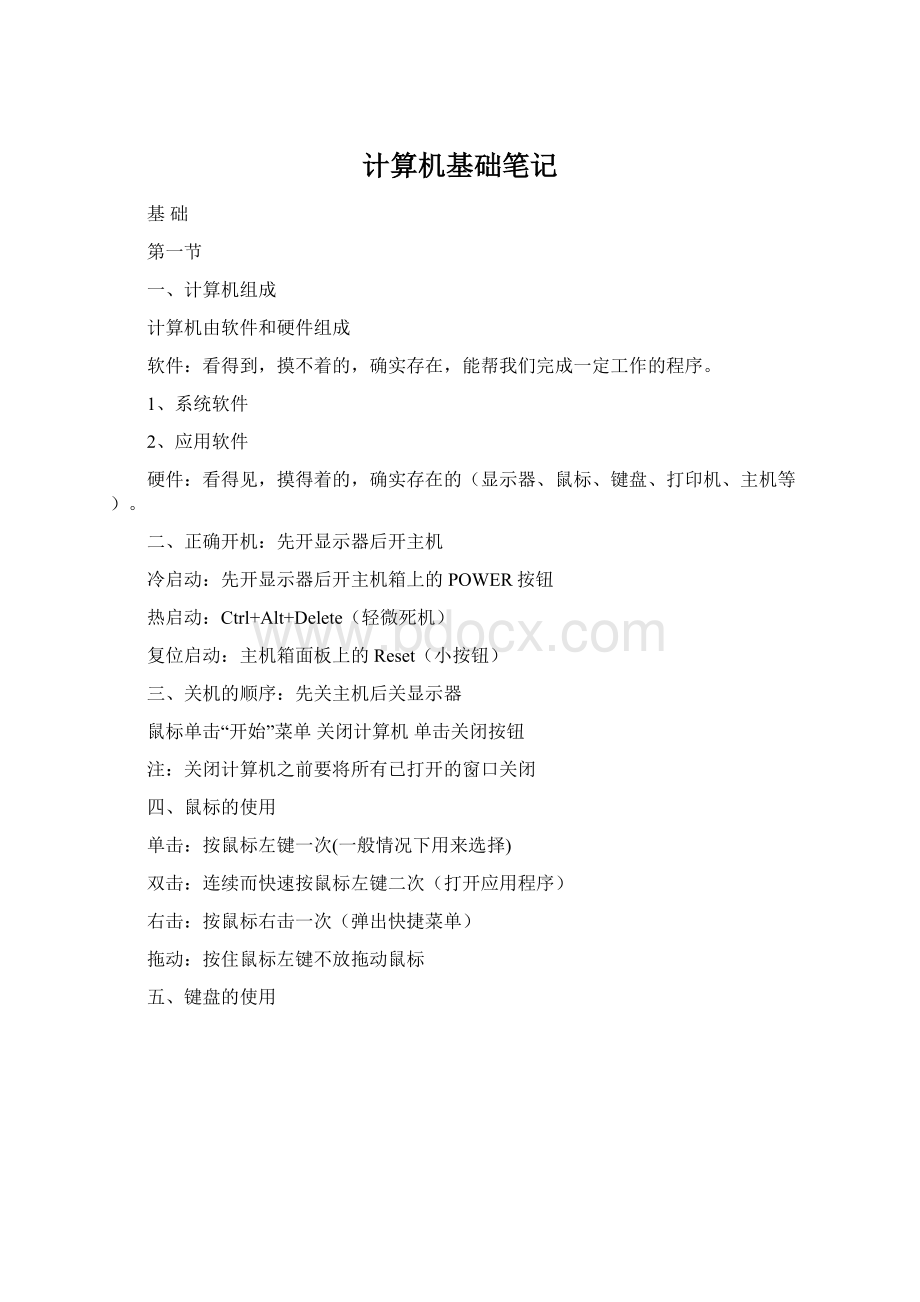
按鼠标右击一次(弹出快捷菜单)
拖动:
按住鼠标左键不放拖动鼠标
五、键盘的使用
1、分区
ESC—F12功能键区
下面是主键盘区
右则:
编辑区
最右则:
数字区
三盏小灯:
状态指示区
2、键盘上主要键的作用
(1)、上档键Shift:
A、如果键面上有两个字符,正常输入的是下面字符,想要输入上面的字符时按住上档键不放,在按相应的键。
B、如果当前输入的字母是小写状态,按住上档键不放输入的就是大写字母。
(2)、大写字母锁定键CapsLock:
按一下数字区上方中间的灯就亮了,说明当前的输入状态是大写字母,再次按下灯灭,当前的输入状态就是小写字母
(3)、空格键:
输入一个空格。
(4)、退格键Backspace:
删除光标前面的一个字符。
(5)、控制键Ctrl转换键Alt:
不单独使用,和其它键组合使用。
(6)、回车键Enter:
A、换行B、确认
注:
键盘上有两个回车键,一个在主键盘区,一个在辅助键盘区。
(7)、ESC:
退出应用程序。
(8)、屏幕打印键PrintScreen:
把当前的屏幕保存下来,Alt+屏幕打印键可把当前窗口保存下来。
(9)、pageup:
向前翻页。
(10)、pageDown:
向后翻页。
(11)、Home:
光标快速移动到行首。
(12)、End:
光标快速移动到行尾。
(13)、Delete:
删除光标后面一个字符。
数字键盘区的使用:
第一个灯亮可以输入数字,按NUMlock键可以打开或者关闭上面的第一个灯。
六、指法
第二节
一、桌面的认识
1、桌面:
打开计算机所看到的整个屏幕。
2、桌面布局:
图标、任务栏(开始菜单、快速启动栏、任务区域、语言栏、通知区域)。
二、窗口
打开程序时,屏幕出现一个矩形框,用户通过矩形框与计算机进行交流,称之为窗口。
三、窗口的组成:
A、标题栏:
显示当前所打开的应用程序名称
B、菜单栏:
命令的集合
C、工具栏:
常用功能按钮的集合
D、地址栏:
快速访问其它内容
E、左侧的蓝色区:
智能式任务菜单
F、右侧的空白区:
工作区
G、状态栏:
显示当前窗口的一些信息内容
●状态栏的显示与隐藏:
“查看”菜单状态栏
●显示与隐藏常用工具栏和地址栏:
菜单栏右侧空白处右击单击标准按钮或地址栏
●自定义工具栏:
在工具栏的右侧空白处右击自定义
四、打开窗口
A、双击
B、鼠标右击打开
五、调整窗口大小
A、最小化、最大化、还原、关闭
B、鼠标拖拉
C、双击标题栏
D、键盘操作最大化与最小化:
最小化:
Alt+空格+N
最大化:
Alt+空格+X
六、移动窗口
对着标题栏按下鼠标左键不放拖动
当前窗口最大化时不能移动
七、窗口间切换
A、单击任务栏上的窗口按钮进行切换
B、按键盘上的Alt+Tab键
八、同时显示不同窗口内容
任务栏右击横向或纵向平铺窗口
窗口最小化时不能实现该操作
九:
关闭窗口
A、关闭按钮
B、文件菜单关闭/退出
C、快捷键:
Alt+F4
十、最小化与关闭窗口的区别:
最小化窗口虽然在屏幕上看不到窗口,但该窗口占用计算机资源,还处于运动状态,并在任务栏上看到该窗口按钮,重新显示该窗口只需单击窗口按钮即可;
关闭窗口是彻底结束该程序并释放计算机资源,在任务栏上看不到该窗口按钮,重新显示该窗口需要重新打开。
第三节
一、文件与文件夹
文件:
是指存储于外存介质上的一组信息集合。
计算机内的所有程序和数据都是以文件的形式存放在磁盘上的,他们是操作系统中文件管理的对象,用户也是以文件为单位对数据或程序进行存取的,一般是存取的最小单位。
文件夹:
文件的集合,用来协助人们管理计算机文件的,每一个文件夹对应一块磁盘空间,它提供了指向对应空间的地址,没有扩展名。
二、新建文件夹
1、鼠标在工作区域空白处右击新建文件夹
2、文件菜单新建文件夹
3、智能式任务菜单上创建一个新文件夹
三、移动文件或文件夹
1、对着需要移动的文件或文件夹右击剪切退出原地进入目标地目标地空白处右击粘贴
2、快捷键操作:
选中需要移动的文件夹Ctrl+X,到目标目地后Ctrl+V
3、选中需要移动的文件夹单击编辑菜单单击剪切;
到目标地后单击编辑菜单单击粘贴
4、选中需要移动的文件夹单击智能式任务菜单内的移动这个文件夹选择移动的目标地
5、鼠标拖拉
四、复制文件或文件夹
1、对着需要复制的文件或文件夹右击复制退出原地进入目标地目标地空白处右击粘贴
选中需要复制的文件夹Ctrl+C,到目标地后Ctrl+V
3、选中需要复制的文件夹单击编辑菜单单击复制,到目标地后单击编辑菜单单击粘贴
4、选中需要复制的文件夹单击智能式任务菜单内的复制这个文件夹选择复制的目标地
五、为文件或文件夹重命名
1、对着操作对象右击重命名输完名称后按回车键确认
2、选择需要重命名的文件夹单击智能任务菜单上的重命名这个文件夹输入文件夹名回车
3、选择需要重命名的文件夹文件菜单重命名输入文件夹名回车
4、选择需要重命名的文件夹F2输入文件夹名回车
在同一个目录下不能同时出现两个完全相同的文件或文件夹名。
六、文件名格式:
主文件名.扩展名
1、主文件名:
可以是任何汉字、英文、数字。
汉字不超过127个,英文不可超过225个英文字母。
2、扩展名:
决定文件类型,是计算机自动添加的,不能更改文件的扩展名。
文件夹无扩展名,文件有扩展名。
第四节
一、不同输入法之间的切换
不同输入法之间的切换:
Ctrl+Shift中英文快速切换:
Ctrl+空格
二、文件夹及文件的删除
1、对着需要删除的文件夹右击单击删除
2、选中需要删除的文件夹单击文件菜单单击删除
3、快捷键操作:
选中需要删除的文件夹Delete
4、选择需要删除的文件夹单击智能式任务菜单下的删除这个文件夹
5、彻底删除方法:
选中需要删除的文件夹按下Shift+Delete(慎用)
三、选择文件与文件夹
1.框选法
在空白处拖动鼠标
2.shift区域选择
单击要选中的区域的第一个文件夹按住shift键单击要选中的区域最后一个文件夹
3.ctrl分开选择
按住ctrl键单击想要选中的文件夹,若不想选择再次单击选中的文件夹即可取消选择。
4.全选:
Ctrl+A
5.反选:
编辑菜单反向选择
四、共享文件夹
对着要共享的文件夹右击单击共享和安全选择共享此文件夹
五、取消共享文件夹
对着要共享的文件夹右击单击共享和安全选择不共享此文件夹
共享的只能是文件夹,文件不可以共享。
六、文件夹的隐藏与显示:
文件夹的隐藏:
对着要隐藏的文件或文件夹右击属性-隐藏(勾选上)
文件夹的显示:
工具internet选项显示隐藏的文件与文件夹
七、容量大小换算
1024B=1KB
1024KB=1MB
1024MB=1GB
1024GB=1TB
B:
字节,KB:
千字节,MB:
兆字节(100万字节),GB:
吉字节(10亿字节),TB:
万亿字节(太)。
1KB可以存储512个汉字。
实际中厂家按1000来换算
八、查找指定文件
“开始”菜单搜索选择查找的文件类型输入要查找的文件或文件夹名称单击“立即搜索”
通配符“?
”可代替任何一个汉字,“*”可代替多个汉字
九、启动回收站:
双击回收站/右击回收站图标选择打开
十、恢复被删除的文件
1、对着要恢复文件右击还原
2、选择需要恢复的文件智能式任务菜单上的还原此项目
3、选择需要恢复的文件单击文件菜单单击还原
4、通过移动的方法进行操作(较好)
十一、删除回收站内的文件或文件夹
1、选中要删除的文件鼠标对着它右击删除
2、选择需要删除的文件单击文件菜单下的删除
3、选择需要删除的文件按下键盘上的delete键
十二、清空回收站
1、通过智能式任务菜单上清空回收站
2、在回收站内的工作区域空白处右击选择清空回收站
3、在桌面上对着回收站右击清空回收站
4、单击文件菜单下的清空回收站
第五节
五笔输入法
附:
五笔字根表
第六节
定制个性化的工作环境
设置并自动显示桌面上的图标:
桌面空白处右击属性桌面自定义桌面常规桌面图标
什么是快捷方式:
快捷方式是Windows提供的一种快速启动程序、打开文件或文件夹的方法。
是应用程序的快速连接。
怎样创建快捷方式
文件或文件夹创建快捷方式:
对着要创建快捷方式的文件或文件夹右击鼠标移动到发送到单击“桌面快捷方式”
程序的快捷方式:
在开始菜单中找到要创建快捷方式的程序右击发送到桌面快捷方式
自动排列图标:
桌面空白处右击排列图标自动排列图标
桌面图标的排列方式:
桌面空白处右击排列图标选择排列方式(名称、大小、类型、修改时间)
显示桌面上的所有图标:
桌面空白处右击排列图标显示桌面上的图标
更改快捷方式的名称:
1、选择需要重命名的快捷方式右击重命名
2、选择需要重命名的快捷方式按F2输入快捷方式的名称回车
删除快捷方式:
1、选择需要删除的快捷方式右击删除
2、选择需要删除的快捷方式按delete键选择删除快捷方式
桌面清理:
桌面空白处右击排列图标运行桌面清理向导
给任务栏解锁:
对着任务栏任务区域空白处右击单击锁定任务栏
移动任务栏位置:
对着任务栏任务区域空白处按下鼠标左键不放拖动到合适位置松开鼠标(任务栏不能锁定)。
改变任务栏高度:
鼠标放在任务栏与桌面的交界处,当鼠标变成双向箭头状时,按下左键不放拖动(任务栏不能锁定)。
隐藏任务栏:
任务栏任务区域空白处右击属性自动隐藏任务栏
快速启动栏的显示与隐藏:
任务栏任务区域空白处右击工具栏快速启动栏
向快速启动栏添加图标:
对着需要加到快速启动栏上的图标按下鼠标左键不放,拖动到快速启动栏的适合位置松开鼠标。
删除快速启动栏上的图标:
对着需要删除的图标右击删除删除快捷方式
改变快速启动栏的长度:
鼠标放在快速启动栏和任务区域交界,当光标变成双向箭头状时按下左键不放拖动。
快速显示桌面:
单击快速启动栏上的“显示桌面”按钮
Win+D
常用快捷键:
Win+E打开我的电脑
Win+L锁定计算机
Win打开开始菜单
第七节
一、自定义开始菜单
增加减少程序显示数目:
“开始”菜单空白处右击属性自定义程序
将程序增加到“开始”菜单:
对着需要加到开始菜单中的程序按下左键不放,拖动到开始菜单处,等待开始菜单会自动打开,然后拖动到适合的位置松开鼠标。
从“开始”菜单中移走程序:
对着需要删除的程序右击从列表中删除
缩短“开始”菜单
单击“开始”菜单在空白处右击属性自定义高级(XP风格)
右击